Mengatasi Tidak Bisa Terhubung Scanner di Printer
Mengatasi tidak bisa terhubung scanner di printer – Salah satu masalah yang terjadi pada printer adalah scanner yang tidak bisa terhubung ke printer. Mengatasi tidak bisa terhubung scanner di printer seperti apa?
Ada beberapa cara dan tahapan yang bisa dilakukan untuk mengatasi masalah scanner yang tak bisa terhubung ke printer dan pada kesempatan kali ini kami akan membahasnya untuk Anda!
Mengatasi Tidak Bisa Terhubung Scanner di Printer
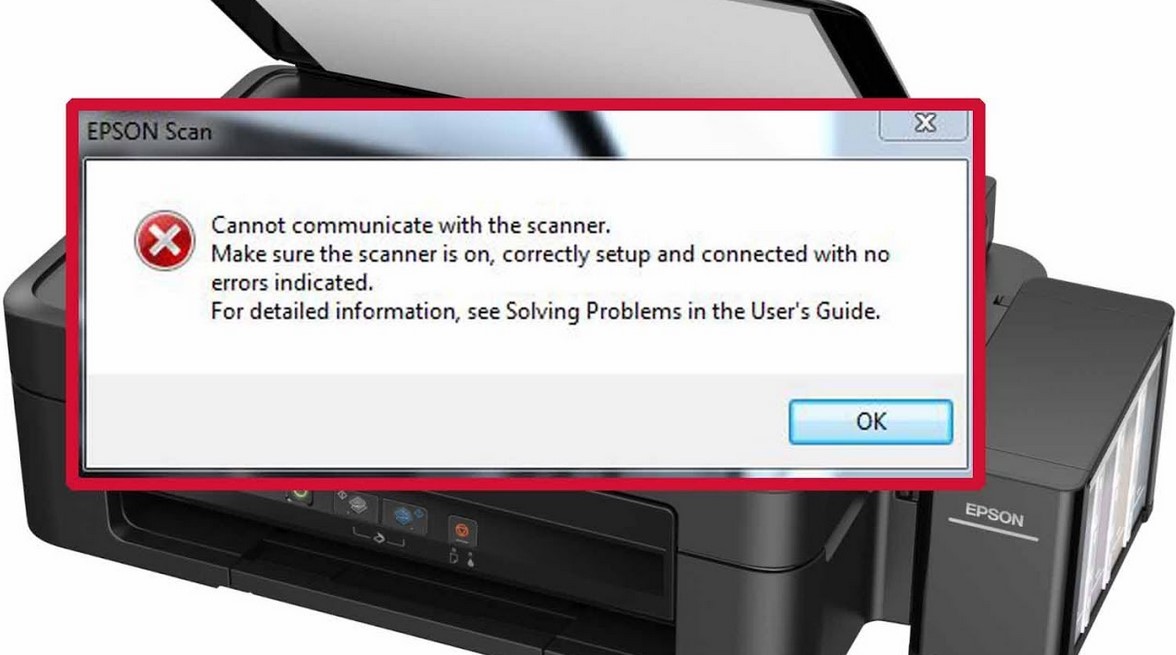
1. Reset printer
Jika printer Anda tidak bisa terhubung dengan scanner maka hal yang bisa Anda lakukan pertama kali adalah mereset printer. Tata cara meresetnya sebagai berikut :
- Apabila printer Anda belum menyala, maka Anda bisa menekan tombol power untuk menyalakan printer.
- Jika printer telah menyala maka Anda bisa mencabut kabel power dari sumber listrik.
- Tunggu hingga 15 detik dan kemudian colok kembali kabel power tersebut ke sumber listrik.
- Jika sudah maka printer akan menyala secara otomatis.
- Namun apabila printer belum bisa menyala secara otomatis, Anda bisa menekan tombol power untuk menyalakannya.
- Kemudian Anda bisa melakukan scanning kembali.
2. Instal ulang program printer
Instal ulang program printer bisa Anda lakukan untuk mengatasi scanner printer tidak terhubung. Adapun cara yang bisa Anda lakukan adalah sebagai berikut :
- Pertama, Anda harus melakukan uninstal program printer pada komputer Anda.
- Kemudian Anda bisa memasukkan CD instalnya ke dalam CD Driver.
- Tunggu hingga halaman insall muncul.
- Lakukan penginstalan sebagaimana biasanya.
- Jika Anda telah melakukan berbagai tahapan instal maka Anda bisa untuk mencoba scan dokumen kembali.
Untuk instalasi di Windows 11, caranya baca : Instal Printer di Windows 11, Tutorial dan Cara Di Sini!
3. Cek driver
Langkah yang bisa Anda lakukan untuk mengatasi scanner printer tidak terhubung lainnya adalah dengan melakukan pengecekan driver. Ketika instalasi yang dilakukan tidak sempurna, hal tersebut menjadikan driver mengalami corrupt dan scanner tidak bisa berfungsi dengan baik.
Untuk mengatasi hal tersebut, maka Anda harus menginstal ulang kembali drivernya. Namun apabila pada saat proses instalasi terjadi, driver Anda mengalami error maka Anda harus segera membatalkannya.
Untuk membatalkannya Anda harus uninstal terlebih dahulu program yang sudah error. Kemudian lakukan penginstalan ulang. Setelah selesai menginstal ulang, usahakan untuk melakukan restart printer.
4. Cek port kabel
Pemeriksaan port kabel adalah langkah yang bisa Anda lakukan untuk mengatsi printer yang tidak terhubung. Perlu Anda ketahui bahwa kabel yang rusak dapat memengaruhi mesin printer khususnya pada bagian scanner.
Oleh karena itu, untuk mengetahui port kabelnya masih bagus atau tidak adalah dengan cara menggunakan port kabel lain. Jika ketika menggunakan port kabel lain proses scanning dapat bekerja dengan baik, maka bisa dipastikan bahwa permasalahan ada pada port kabelnya sementara mesin printer tidak ada masalah.
Jika port kabelnya yang ternyata bermasalah, untuk mengatasi hal tersebut maka Anda bisa membeli jenis kabel printer yang sesuai dengan printer Anda.
Demikianlah ulasan mengenai cara mengatasi scanner printer tidak terhubung yang bisa Anda lakukan. Selamat mencoba dan semoga berhasil.






